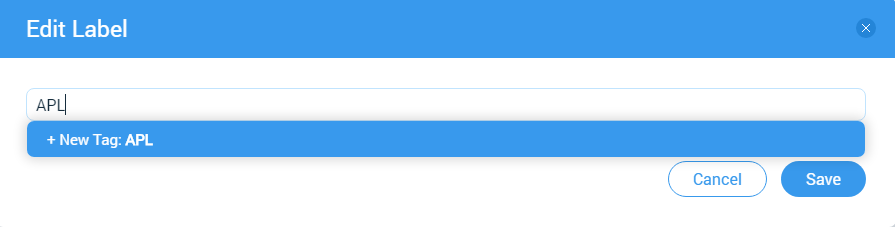Как настроить профиль Турагента?
Категории: Турагенты
Шаг 1
Перейти в “My Agents”.
Шаг 2
Открыть профиль Турагента по клику на карточку.

Шаг 3
Кликнуть на меню-троеточие в открытом профиле Турагента и выбрать пункт “Edit”.

Шаг 4
Настроить профиль Турагента, указав информацию:
- “Agent Code” - информация из этого поля необходима для авторизации на “White Label” Туроператора. Также, если код Турагента не указан, то не возможно авторизоваться на “White Label” Туроператора;
- “Agent Password” - информация из этого поля не обязательна и нужна для авторизации на “White Label” Туроператора. Пароль Турагента сбрасывается, если не указан код;
- “Email” - адрес электронной почты Турагента;
- “Phone” - номер телефона Турагента;
- “Website” - вебсайт Турагента;
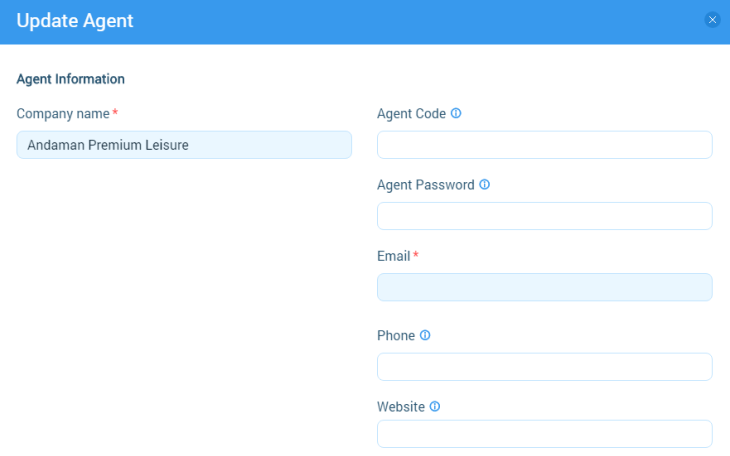
- “Net Rates” - настройка сезонных тарифов. Поле обязательно к заполнению.
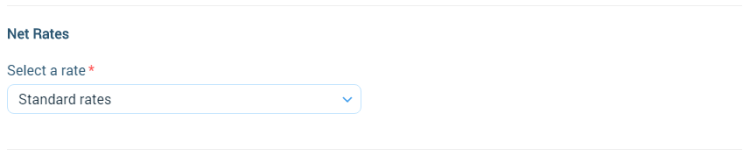
- “Location” - информация о местонахождении компании Турагента, состоит из нескольких полей:
- “Address” - адрес компании;
- “City/Town/Suburb” - город компании;
- “State/Country/Region” - область/регион компании;
- “Post code/ZIP” - почтовый код компании;
- “Country” - страна компании;
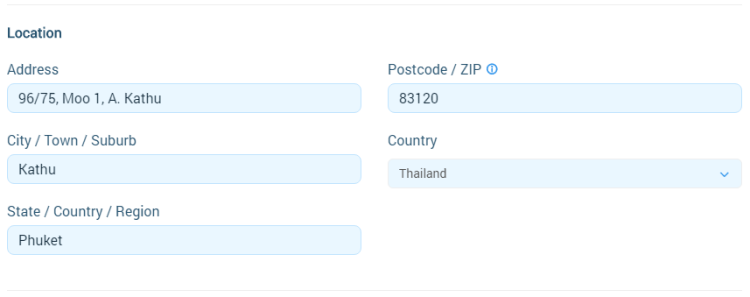
- Agent Permissions:
- “Can modify bookings” - Турагент может изменять информацию в бронированиях туров, если эта опция включена;
- “Can cancel bookings” - Турагент может закрывать/отменять букинги, если эта опция включена;
- “Can change selling price” - Турагент может настроить цену продажи при бронировании тура Туроператора в в корзине;
- “Allow agent to upload voucher only” - если эта опция включена то для Турагента в модалке букинга под количеством участников отображается поле “Upload Voucher” для загрузки картинки. Если она загружается, то все остальные поля после неё становятся не обязательными. Все поля, что выше, обязательны, включая количество участников, дату и время тура.
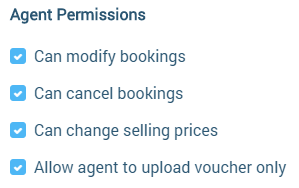
Шаг 5
Кликнуть на кнопку “Save” для подтверждения сохранения измененной информации.
Step 6
Установить метку для Турагента при необходимости. Выбрать пункт “Set Label” в меню-троеточии.
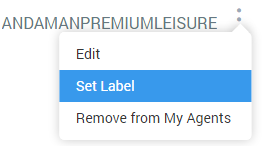
Ввести название и кликнуть на кнопку “Save”.